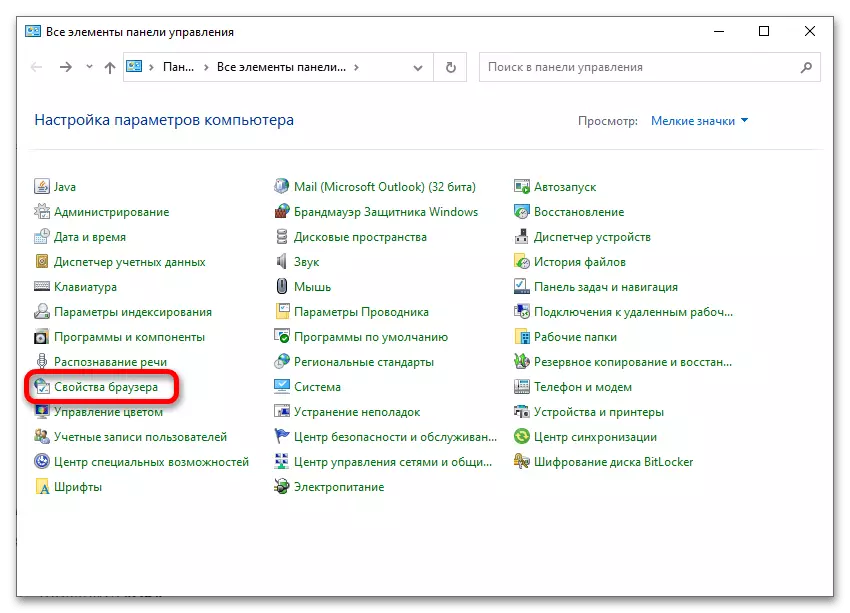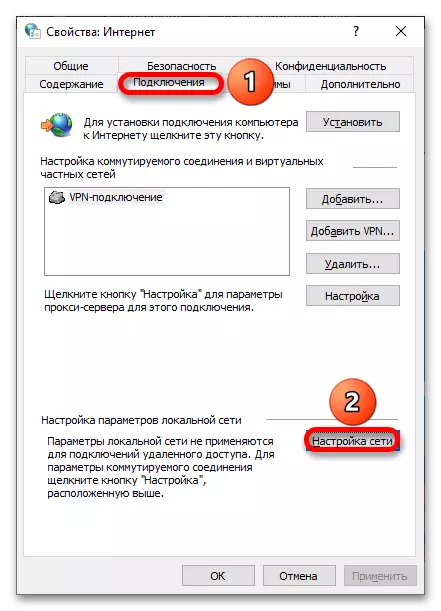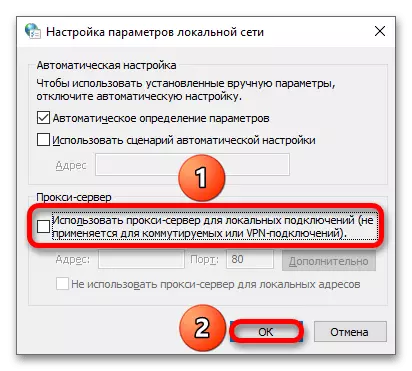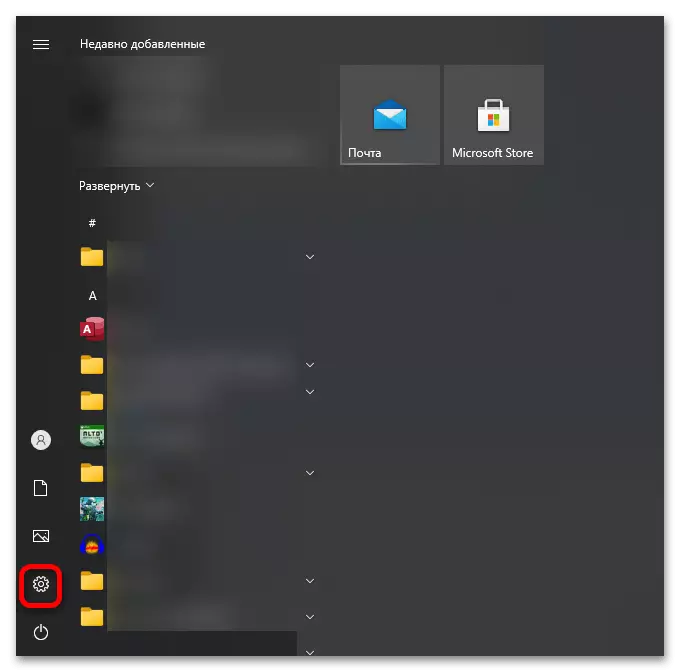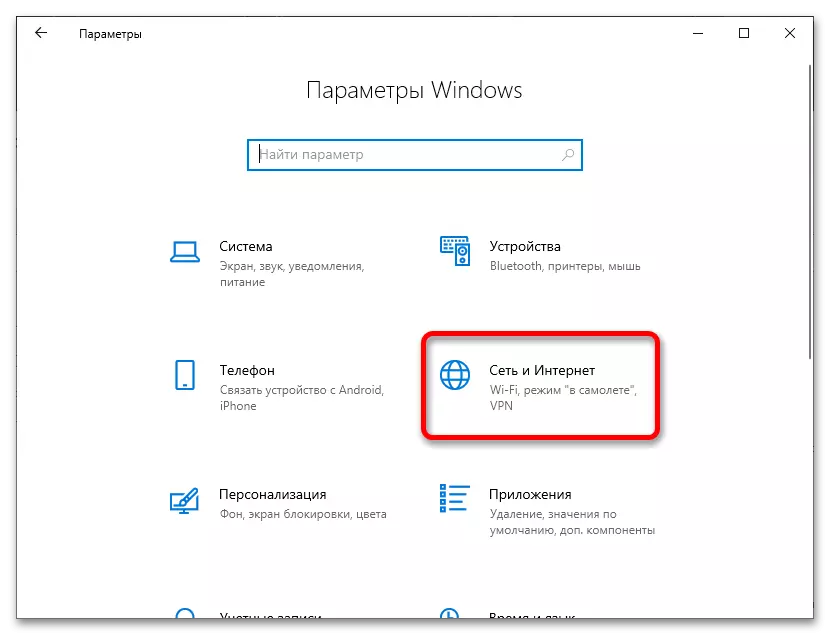Modh 1: "Paraiméadair"
Sa phainéal suíomhanna nuashonraithe, tá sé an-éasca an seachvótálaí tráchta a mhúchadh.
- Glaoigh ar an roghchlár Tosaigh. Cliceáil ar an deilbhín Gear chun tús a chur leis an roghchlár Socruithe PC.
- Téigh go dtí "Líonra agus Idirlíon".
- Oscail an cluaisín seachfhreastalaí suite ar an mbracaire.
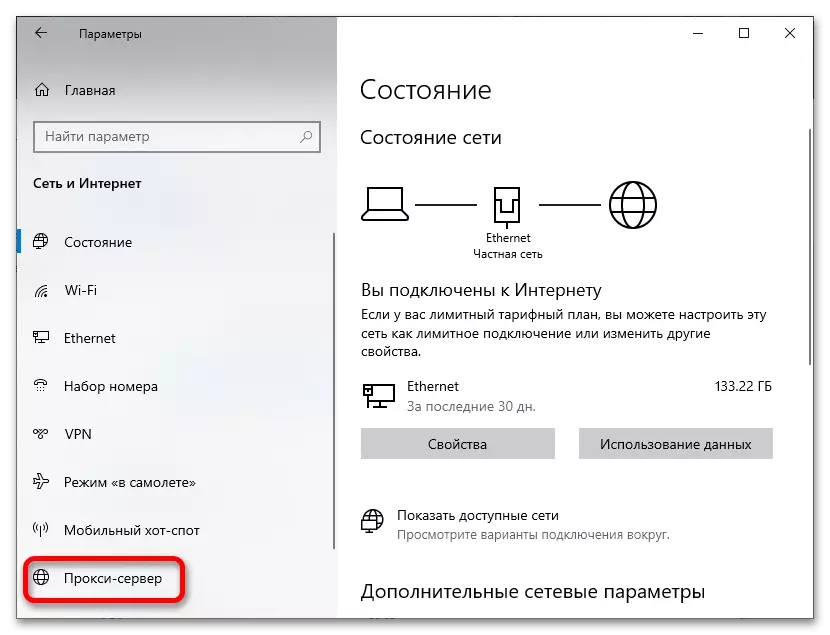
Modh 2: "Painéal Rialaithe"
Is é an teagasc ón bhfo-alt seo ábhartha ní amháin le haghaidh Windows 10, ach freisin le haghaidh Windows 8, Windows 7.
- Bain úsáid as an teaglaim eochair + r. Sa bhfuinneog a bheidh le feiceáil ina dhiaidh sin, cuir isteach an t-ordú rialaithe agus cliceáil OK.
- Agus é ag féachaint ar an modh ar a dtugtar "deilbhíní beaga", oscail an roghchlár "Brabhsálaí Properties".
- Téigh go dtí an cluaisín "naisc", agus ansin oscail an chatagóir "Socrú Líonra", a chomhcheanglaíonn na socruithe nasc Idirlín.
- Bain an marc ticbhosca isteach "Bain úsáid as seachfhreastalaí le haghaidh naisc áitiúla", cuir na hathruithe a rinneadh ar an gcumraíocht i bhfeidhm trí chliceáil ar "OK".